Outlook: Lažje poiščite e-pošto z iskanjem vseh map
Microsoftova Pisarna Microsoft Windows Outlook Outlook 2010 / / March 18, 2020
Možnost iskanja v Outlooku opravi spodobno delo pri iskanju ene mape. Toda to vas omejuje, če iščete tako težko najdete e-pošto. Tukaj je opisano, kako dodati več map v svoje iskanje.
Frustrirajoče je, ko ne najdete e-poštnega sporočila, ki vam ga je poslal poslanec pred nekaj meseci. Outlook bo privzeto iskal le trenutno mapo, v kateri ste. Tu lahko vidite v polju za iskanje Outlook išče samo mojo mapo »Prejeto«.
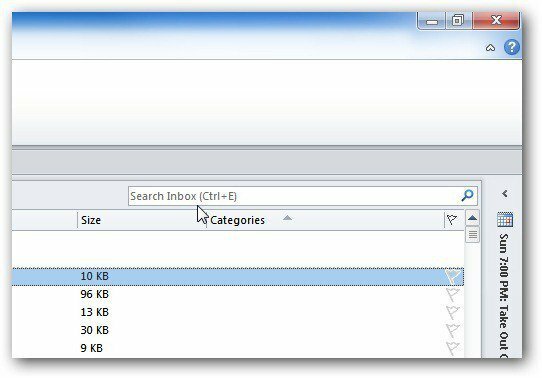
Po iskanju, če ni rezultatov ali ne, ki ga želite, kliknite Poskusi znova iskanje v vseh poštnih pošti.
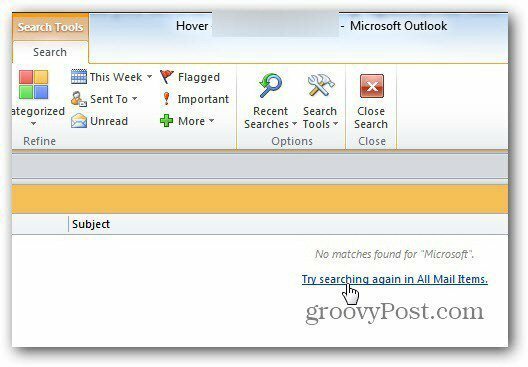
To pomaga najti e-poštno sporočilo, ki ga iščete.
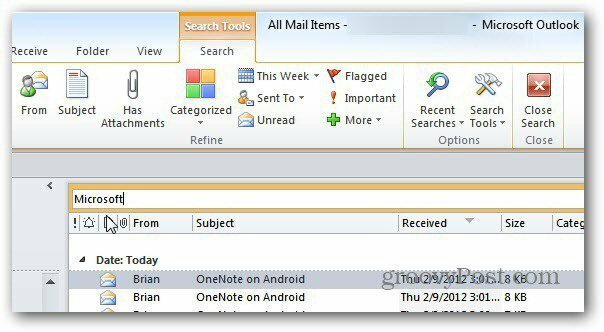
Ni razloga, da bi morali vse svoje mape iskati dvakrat. Tukaj je opisano, kako vedno iskati vse mape, vključno z izbrisanimi elementi v Outlook 2010.
Kliknite Datoteka in nato Možnosti.
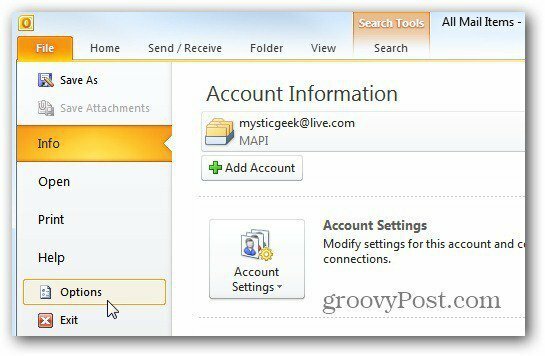
Odpre se Možnosti Outlooka. Kliknite Iskanje in nato pod Rezultati, izberite Vse mape in vključite sporočila iz izbrisanih elementov. Še eno priročno orodje, ki mi je všeč, je poudarjanje iskalnih izrazov, da jih boste lažje našli. Kliknite V redu.
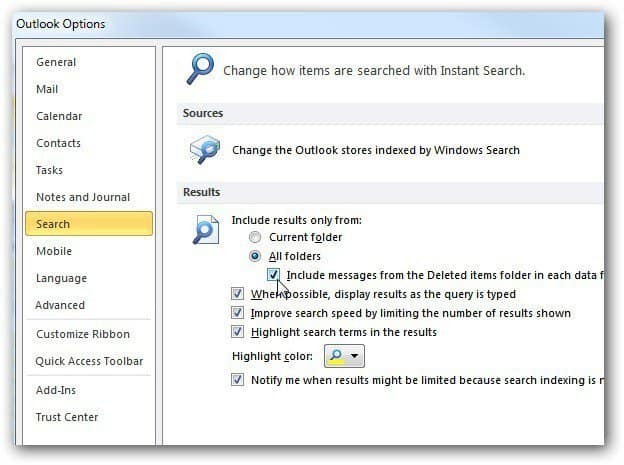
Zdaj bo Outlook vedno iskal tudi vse mape in izbrisana sporočila. Zelo priročno.
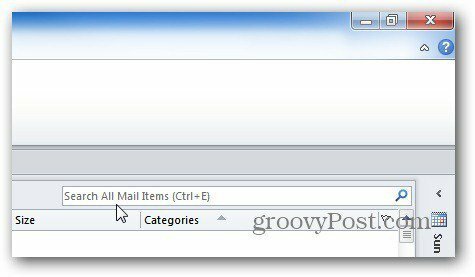
Z iskanjem vseh map, vključno z izbrisanimi, boste imeli več možnosti, da najdete tista poročila TPS, ki jih šef zahteva!
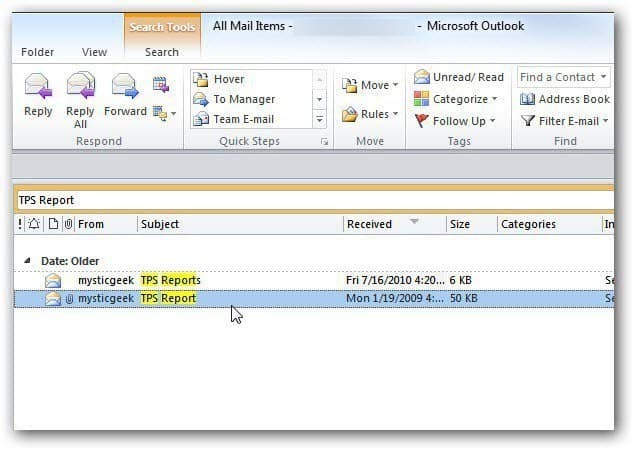
Enake nastavitve lahko nastavite v Outlook 2007 tudi. Kliknite Orodja >> Možnosti.
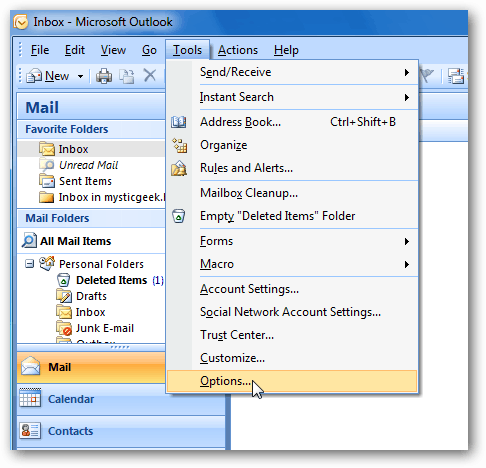
Prikaže se okno z možnostmi. V razdelku Iskanje kliknite Možnosti iskanja.
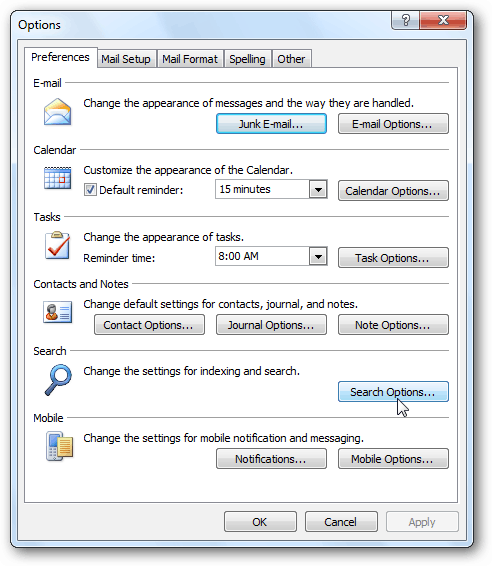
Zdaj izberite izbrisane elemente in vse mape v podoknu za trenutno iskanje.
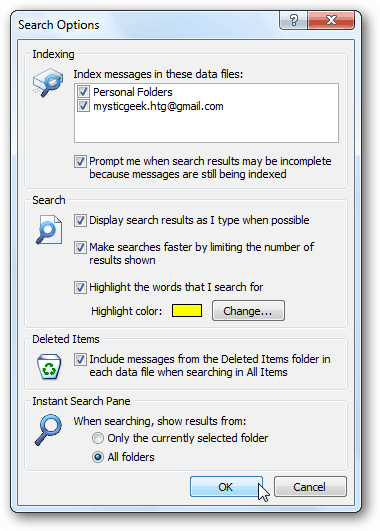
Če iščete težko najdete e-pošto, vam bo uporaba teh možnosti zagotovo pomagala.

